ERROR_WX86_ERROR , а именно код ошибки 540 (0x21C), означает проблему в подсистеме WX86, возникшую при попытке запустить 16-разрядные приложения Windows на 32-разрядных или 64-разрядных версиях Windows. Эта ошибка особенно распространена среди пользователей, пытающихся запустить устаревшее программное обеспечение на современных системах, что представляет собой существенное препятствие для совместимости.
Как устранить ошибку ERROR_WX86_ERROR
1. Включить режим совместимости
- Щелкните правой кнопкой мыши значок приложения и выберите пункт «Свойства» в контекстном меню.
- Перейдите на вкладку «Совместимость» . Вы найдете настройки совместимости, которые помогут при запуске проблемных приложений.
- Выберите Запустить программу в режиме совместимости с: и выберите более раннюю версию Windows, например Windows XP или Windows 98, из раскрывающегося меню.
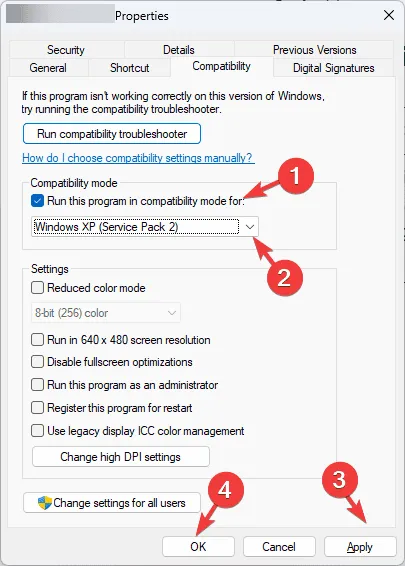
- Нажмите «Применить» , а затем «ОК», чтобы завершить настройки.
Использование режима совместимости часто может стать решающим фактором, позволяя вам запускать старые приложения без проблем. Убедитесь, что вы выбрали версию, которая лучше всего соответствует исходной среде приложения.
2. Настройте виртуальную машину
Если режим совместимости не решает проблему, рассмотрите возможность установки виртуальной машины. Такие приложения, как VirtualBox и VMware, отлично подходят для создания эмулированной среды Windows, которая воспроизводит необходимые условия для старого программного обеспечения.
Для приложений на базе DOS оптимальным решением может стать использование эмулятора, такого как DOSBox , поскольку он эффективно имитирует среду DOS, поддерживающую эти приложения.
3. Найдите совместимую 32-/64-битную версию
Проактивный подход, позволяющий избежать возникновения ERROR_WX86_ERROR, заключается в поиске 32- или 64-разрядной версии приложения, которое вы пытаетесь установить. Многие разработчики предоставляют более новые версии своего программного обеспечения, совместимые с современными операционными системами.
Проверьте официальный сайт приложения на наличие обновлений или найдите альтернативные варианты, предназначенные для работы без подсистемы WX86.
4. Выполнение сканирования системных файлов
- Нажмите Windows клавишу, введите cmd в строке поиска и щелкните правой кнопкой мыши командную строку , выбрав «Запуск от имени администратора», чтобы запустить ее с повышенными привилегиями.
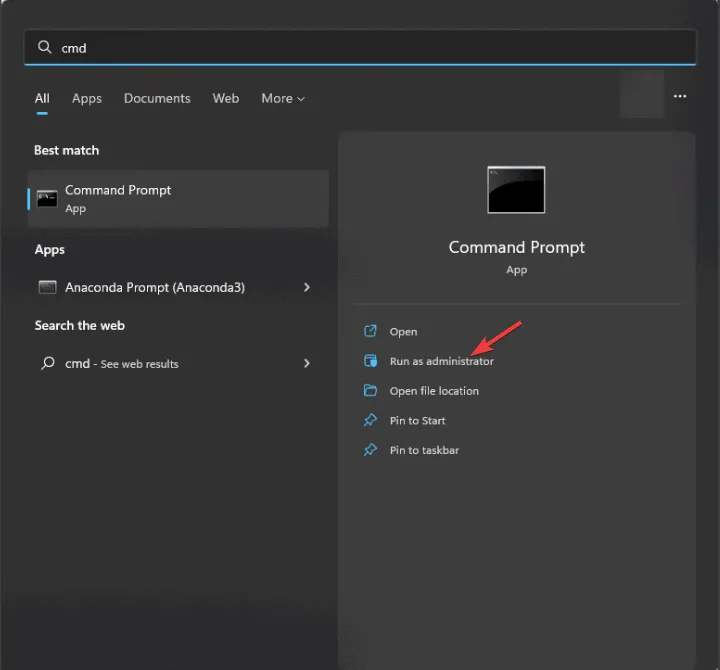
- Введите следующую команду для сканирования и восстановления любых поврежденных или отсутствующих системных файлов, затем нажмите Enter:
sfc /scannow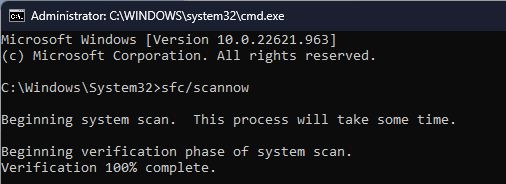
- Дождитесь завершения сканирования, а затем перезагрузите компьютер, чтобы внести исправления.
Запуск средства проверки системных файлов может устранить проблемы, возникающие из-за поврежденных файлов, которые могут снизить производительность устаревшего программного обеспечения.
Подводя итог, можно сказать, что устранение ошибки ERROR_WX86_ERROR может включать активацию режима совместимости, использование виртуальных машин, поиск подходящих версий программного обеспечения или выполнение сканирования System File Checker для устранения повреждения файлов. Реализация этих стратегий может значительно повысить ваши шансы на успешный запуск старых приложений.
Часто ли вы сталкиваетесь с ошибками Blue Screen of Death (BSoD)? Понимание их причин может помочь вам предотвратить будущие появления. Если у вас есть вопросы или дополнительные мысли относительно ошибок BSoD, не стесняйтесь делиться ими в комментариях.
Дополнительные идеи
1. Что вызывает ошибку ERROR_WX86_ERROR?
Ошибка ERROR_WX86_ERROR обычно возникает из-за проблем совместимости при попытке запустить 16-разрядные приложения в современной 32-разрядной или 64-разрядной версии Windows, которая больше не поддерживает 16-разрядную архитектуру напрямую.
2. Есть ли способ запустить 16-битные приложения на 64-битной версии Windows?
Да! Вы можете запускать 16-битные приложения, используя режим совместимости, эмуляторы, такие как DOSBox для приложений на базе DOS, или программное обеспечение виртуальной машины, такое как VirtualBox и VMware, для создания среды, совместимой со старым программным обеспечением.
3. Как узнать, имеет ли мое приложение 32- или 64-битную версию?
Чтобы определить, имеет ли ваше приложение 32- или 64-битную версию, проверьте официальный сайт программного обеспечения, где обычно указаны параметры загрузки и информация о версии. Либо посмотрите свойства приложения, если оно у вас уже установлено.
Добавить комментарий